
Reparo de fotos com IA
Repare suas fotos, melhore a qualidade e restaure momentos preciosos com uma solução baseada em IA.
11/10/2021 • Arquivado para: Recuperação de dados Windows • Soluções comprovadas
O Windows é um dos sistemas operacionais mais famosos do mundo. Uma quantidade considerável de computadores pessoais em todo o mundo usa o Windows como seu sistema operacional principal. Se você estiver atualizando para o Windows 10, provavelmente irá acontecer um erro específico. O erro geralmente é conhecido como Código de erro: 0xc004c003.
Agora neste artigo, vamos entender qual o motivo da ocorrência deste erro. Posteriormente neste artigo, também explicaremos as soluções para esse erro e algumas dicas e truques que você pode usar para não obter esse erro durante a atualização para o Windows 10.
Para usar a versão mais recente do sistema operacional, que é o Windows 10. Ele deve ser atualizado para o Windows 10, mas alguns usuários encontram um erro com código de erro: 0xc004c003 durante o processo de ativação. Devemos explicar algumas das causas para a ocorrência desse erro.
Depois de ler a primeira parte deste artigo, você reconhecerá o motivo da ocorrência desse erro em seu caso. Se o erro persistir mesmo depois de executar as ações necessárias para resolver o erro, como relatar o erro para a Microsoft, você pode seguir nossas soluções fornecidas para resolver esse erro. Agora, todas as respostas para o código de erro 0xc004c003 são fornecidas abaixo.
Um dos métodos mais simples para resolver o código de erro 0xc004c003 é realizar uma atualização local. Se você não estiver familiarizado com uma atualização local, é um método que permite manter todos os dados e configurações durante a atualização para a versão mais recente do Windows. Agora você pode simplesmente usar o guia fornecido para realizar uma atualização local.
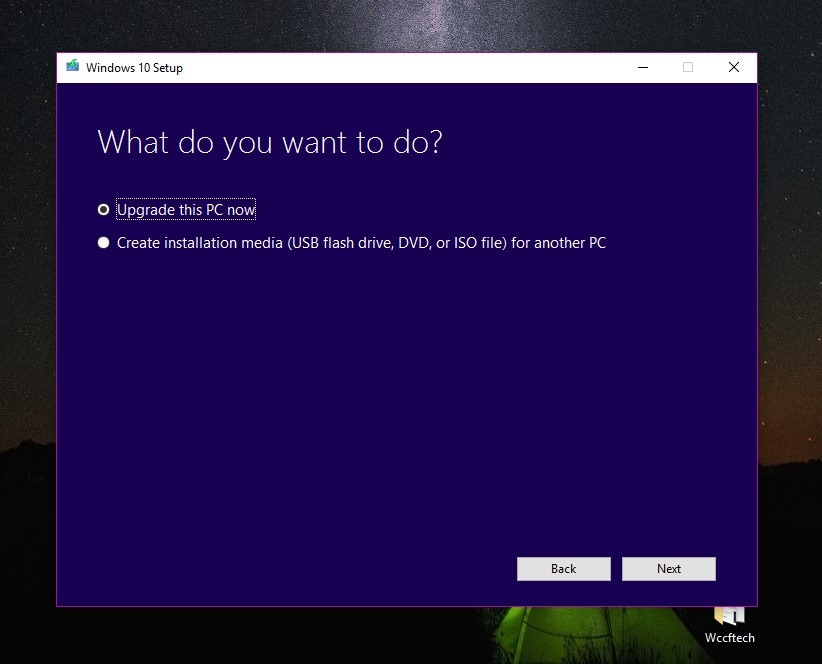
Às vezes, os servidores da Microsoft podem ficar sobrecarregados por um grande número de usuários tentando atualizar para o Windows. Um dos principais motivos para receber o erro 0xc004c003 é por causa de servidores sobrecarregados. Um método simples para resolver esse problema é esperar um pouco e tentar novamente.
Você pode tentar novamente ativar o Windows simplesmente acessando 'Configurações', 'Atualização e segurança' e, em seguida, no lado esquerdo do Windows, você verá o botão 'Ativar'. Outra forma de forçar a ativação do Windows 10 é executando o comando slmgr.vbs. Siga as etapas fornecidas para fazer isso.

Alguns dos erros podem ser resolvidos rapidamente simplesmente restaurando o PC. Restaurar um PC reverte as configurações para as configurações de fábrica. Este método não é altamente eficiente, mas ainda é aconselhável tentar pelo menos uma vez. Você pode restaurar seu computador seguindo o guia fornecido.


Quando você instala um novo Windows em seu computador, o sistema solicita que você entre com uma conta da Microsoft, o que permite vincular uma licença digital à sua conta da Microsoft. Isso permitirá que você ative o Windows sem uma chave de ativação e simplesmente faça login com uma conta válida da Microsoft.
Este método falha se você substituir o hardware principal do PC; nesse caso, você pode entrar em contato com a Microsoft para obter uma solução razoável.
Outro método que você pode usar para corrigir o código de erro 0xc004c003 é reinstalar a versão atual do Windows antes de atualizar para o Windows 10.
Siga o guia fornecido para aprender como realizar esse procedimento.
Agora que você leu todas as soluções possíveis que pode usar, corrija o código de erro 0xc004c003. Mas se você é alguém que ainda não tentou atualizar para o Windows 10, mas está pensando em fazê-lo, siga as dicas e truques fornecidos a seguir para evitar o código de erro 0xc004c003.
Uma atualização pode ser bem estressante, principalmente se ocorrer um erro durante a mesma. Um erro como o código de erro 0xc004c003 pode ser bastante assustador, mas não se preocupe muito com isso. Você pode seguir nossas dicas para evitar o erro 0xc004c003 e garantir uma experiência de atualização tranquila para o Windows 10.
Mas se o erro ainda ocorrer mesmo após seguir as medidas de precaução, você pode seguir uma das soluções para resolver o erro sem problemas. Algumas das soluções fornecem uma solução simples, sem nenhum conhecimento prévio de computador.
Este erro geralmente ocorre quando há algo errado com o processo de ativação do Windows. Isso pode acontecer se a chave do produto que você está usando já estiver em uso ou se a MAK dessa chave tiver sido bloqueada no servidor de ativação.
Você pode usar o Windows desativado por um mês sem quaisquer restrições. Após o término do período, você receberá mensagens como Ativar o Windows.
Mesmo se você não ativar o Windows, ainda poderá usar quase todos os recursos do Windows sem quaisquer restrições. Uma das mudanças perceptíveis é obter uma marca d'água permanente no canto inferior direito da tela, dizendo 'Ativar o Windows'.
Luís Santos
chief Editor